Что делать, если вы случайно стерли важные файлы со своего устройства? Не спешите огорчаться: на помощь приходит "корзина" – хранилище для восстановления удаленных папок и файлов. Итак, несмотря на ошибку, документы легко можно вернуть.
Где находится корзина в Windows?
После того как вы установили операционную систему на свой компьютер, корзина должна по умолчанию появиться на главной области экрана, то есть на рабочем столе. При помощи мышки ее можно перетащить на любую часть дисплея. На фотографии ниже можно увидеть значок корзины.
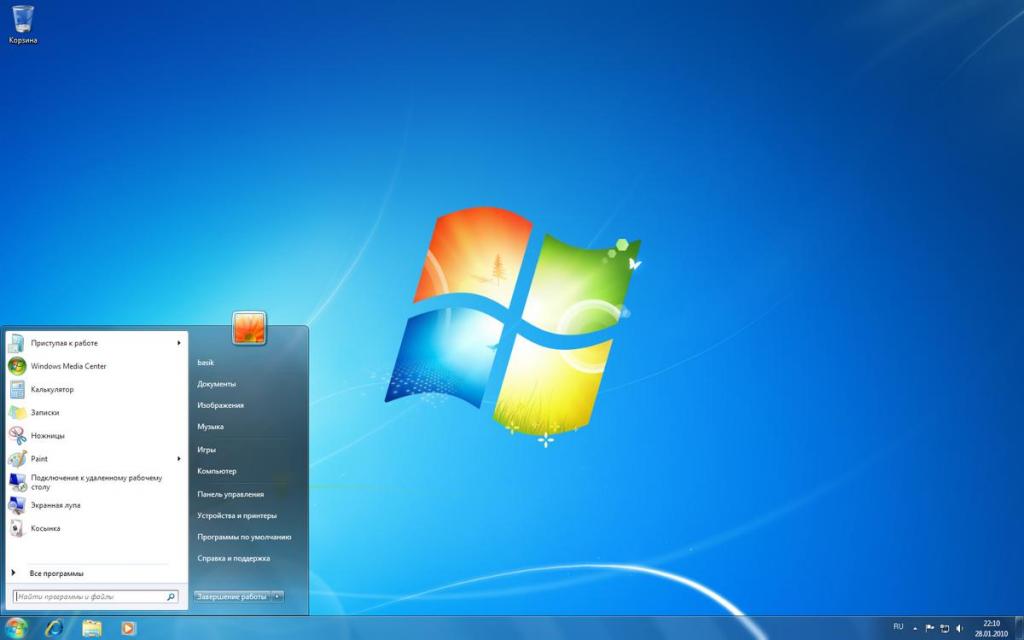
Что делать, если ее нет на рабочем столе? Чтобы восстановить корзину, необходимо нажать "Пуск" – "Панель управления" – "Оформление и персонализация" – "Персонализация" – "Изменить значки рабочего стола". Затем нужно поставить галочку напротив "Корзины" и нажать "Ок", подтверждая изменения. Вот еще один вариант: в любом месте рабочего стола кликнуть правой кнопкой мыши, после выбрать "Персонализация" и действовать согласно вышеописанному руководству.
Где находится папка "корзина"?
На рабочем столе находится лишь ярлык корзины. Где же содержится сама папка? Все просто: она находится на диске, с которого вы удалили файл. К примеру, если вы стерли документ с диска C, то папка корзины будет находиться по пути: C:\$Recycle.Bin или просто C:\RECYCLE.
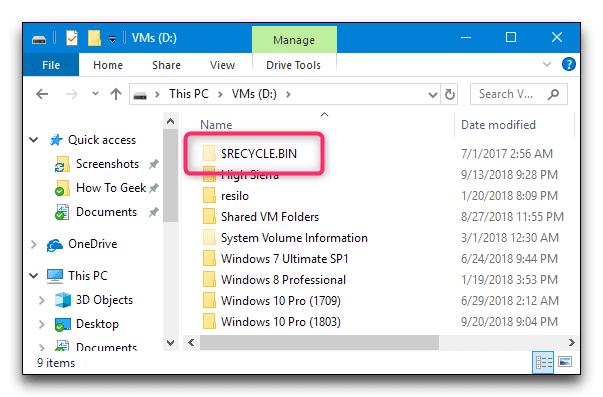
Папка эта скрытая и системная. Поэтому перед ее поиском нужно обязательно в свойствах снять галочку с функции "Скрывать защищенные файлы".
Android-устройства
Где находится корзина на "Андроиде"? Операционная система Android не предусматривает отдельного ярлыка или папки для восстановления удаленных файлов. Но не все так плохо: благодаря специальным приложениям, таким как "ES Проводник" или Dumpster, можно восстановить файлы, которые так крайне необходимы. Обе программы можно бесплатно скачать в магазине Google Play.
Пользуясь программой "ES Проводник", следует помнить: чтобы в будущем восстановить какие-либо файлы, не нужно удалять их через стандартный файловый менеджер, галерею и так далее. Процесс восстановления возможен, только если удалили через само приложение. Как видно на фотографии ниже, хранилище можно включать/отключать по желанию.
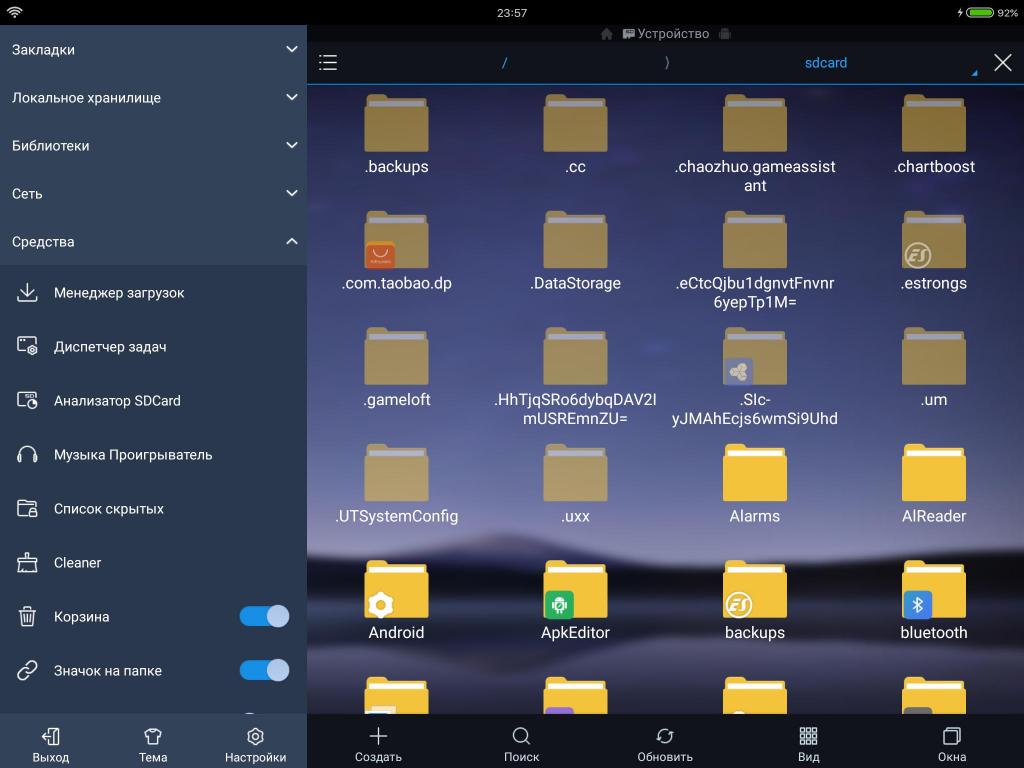
Удаляемые приложения сначала попадут в корзину, а там вы либо сможете их восстановить, либо очистите корзину для увеличения внутренней памяти девайса.
А вот используя программу Dumpster, можно удалять в любом менеджере или плеере: при входе в приложение будет оповещение об удаленных файлах, а также о возможности их восстановить всего одним нажатием. Обе программы имеют небольшой вес (около 15 Мб), легки в использовании и обладают простым интерфейсом. Они помогут восстановить то, что вы случайно могли удалить.
Итог
В этой статье было рассказано о том, где находится корзина в устройствах с операционной системой Windows и Android.
Хотя на устройствах "Андроид" удаление происходит сразу и окончательно, имеются много разных вариантов для хранения и восстановления фотографий, видео, приложений и всего остального. Также было рассказано о том, где находится корзина на компьютере и как получить доступ к самой папке этого хранилища. Даже если вы по ошибке удалили файлы, их легко можно восстановить.
























